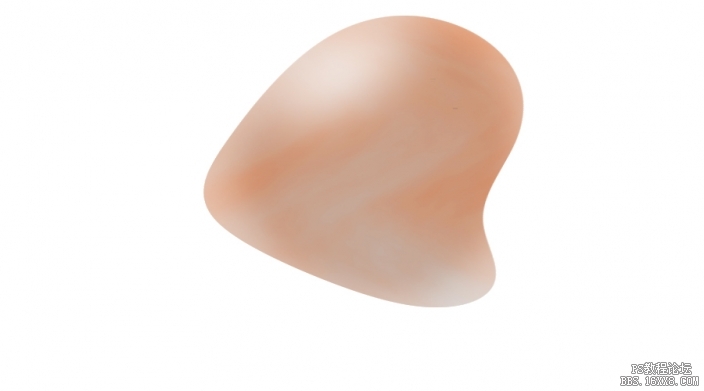photoshop�����껨ʯ(3)
��Դ��δ֪
���ߣ�ѧphotoshop
ѧϰ��1668�˴�
8.ͼ��2�������ó�50%������Ƥ�����ߣ�Ӳ��ƫС�����м䲿�ֲ�ȥ��ֻ���±�Ե

9.�½�ͼ��3����Բ��ѡ�ߣ�����һ����Բ��ѡ����,�뾶����Ϊ��15�����ء�����ɫ,�༭�����ɱ任������ͼ�������.

10.�½�ͼ��4����������������һЩ���Ȳ�ͬ�ġ��߹�

11.�½�ͼ��5��ѡ�ʹ��ߣ���СЩ������,����ɫС��.�˾��������磬�������óɡ����ҡ���

12.ͼ��1Ϊ��ǰ�㣬ͼ���������Ͷ���ɫ�࣬�����Ͷȵ�Ϊ30%.ȷ��,�ٵ���ɫ��,�����Լ�ϲ������ɫ����.OK


9.�½�ͼ��3����Բ��ѡ�ߣ�����һ����Բ��ѡ����,�뾶����Ϊ��15�����ء�����ɫ,�༭�����ɱ任������ͼ�������.

10.�½�ͼ��4����������������һЩ���Ȳ�ͬ�ġ��߹�

11.�½�ͼ��5��ѡ�ʹ��ߣ���СЩ������,����ɫС��.�˾��������磬�������óɡ����ҡ���

12.ͼ��1Ϊ��ǰ�㣬ͼ���������Ͷ���ɫ�࣬�����Ͷȵ�Ϊ30%.ȷ��,�ٵ���ɫ��,�����Լ�ϲ������ɫ����.OK

ѧϰ �� ��ʾ
��ؽ̳�
��ע����������>>
������������ش�